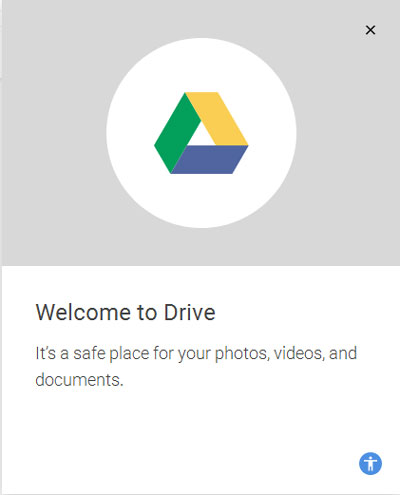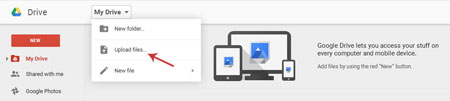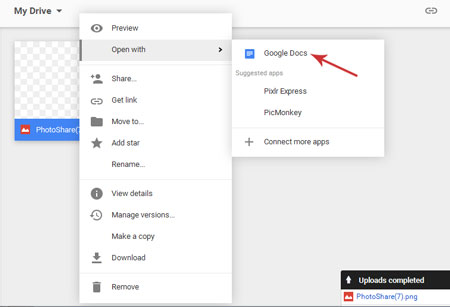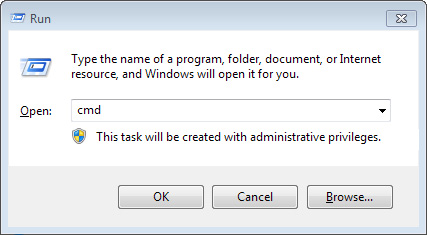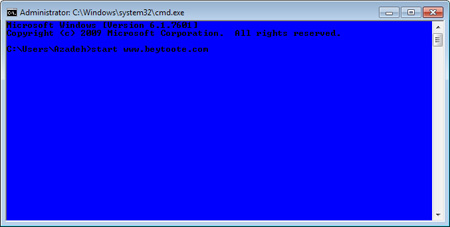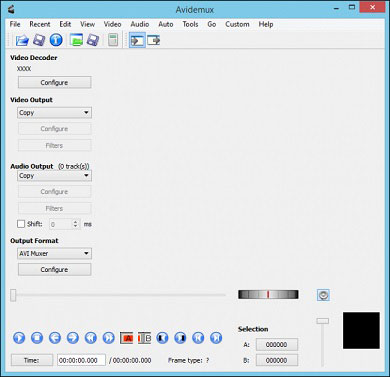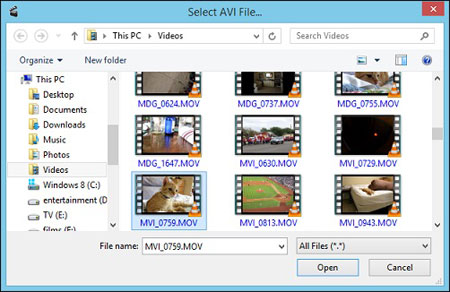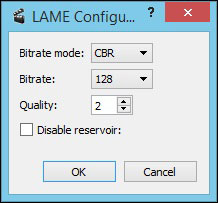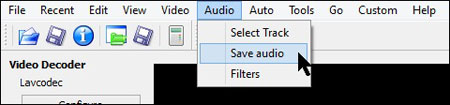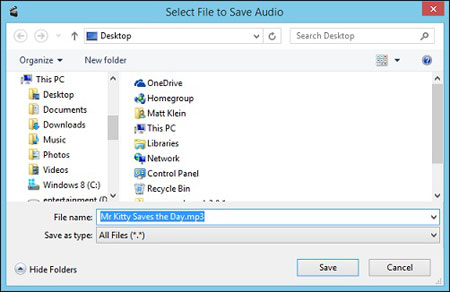قالب های فارسی وردپرس 6
این وبلاگ جهت دسترسی آسان شما عزیزان به قالب های برتر وردپرس به صورت فارسی تدوین و راه اندازی شده است.قالب های فارسی وردپرس 6
این وبلاگ جهت دسترسی آسان شما عزیزان به قالب های برتر وردپرس به صورت فارسی تدوین و راه اندازی شده است.حذف رمز فایلهای PDF با کروم
رمزگذاری روی فایلهای پیدیاف به مالک فایل این امکان را میدهد از محتوای موجود در فایل حفاظت کند، همچنین گاهی نیز افرادی که این فایلها را منتشر میکنند با قرار دادن رمز روی آن سعی میکنند نشانی سایت یا هر عبارت دیگری را به کاربران معرفی کنند. ممکن است شما نیز یکی از این فایلها را در اختیار داشته باشید و برای مشاهده محتوای آن نیازمند وارد کردن رمز باشید.
این شرایط مشکلساز در حالتهای مختلفی برای شما پدیدار میشود. اول اینکه شما برای هربار مشاهده محتوای فایل موجود باید رمز آن را وارد کنید و حالت دیگر اینکه ممکن است بخواهید فایل موردنظر را برای فرد دیگری ارسال کنید، اما قصد نداشته باشید فایل رمزگذاری شده را در اختیار آن فرد قرار دهید یا نخواهید او را نیز از عبارت رمز مطلع کنید. (بهعنوان مثال ممکن است نخواهید آدرس سایت انتشاردهنده فایل افشا شود) همچنین توجه داشته باشید زمانی که محتوای فایلهای پیدیاف با رمز عبور حفاظت میشود، امکان جستجو در محتوا نیز وجود ندارد و نرمافزارهایی که به جستجو در محتوای این فایلها روی هارددیسک شما میپردازند نیز قادر به جستجو درون این فایلها نخواهند بود.
در این شرایط نرمافزارهای متعددی برای برداشتن رمز از روی فایل پیدیاف طراحی شده، اما اگر به هیچ نرمافزاری دسترسی نداشته باشید نیز میتوانید به کمک مرورگر کروم روی هر دستگاهی اعم از تلفنهای همراه هوشمند، تبلت و رایانه این کار را انجام دهید.
روش انجام کار بسیار ساده است:
1- مرورگر کروم را اجرا کنید.
2- فایل پیدیاف رمزنگاری شده را با عملیات کشیدن و رها کردن به مرورگر کروم منتقل کنید. (به هر روش دیگر نیز میتوانید فایل را در مرورگر فراخوانی کنید)
3- رمز مورد نیاز برای مشاهده محتوای فایل را وارد کنید.
4- به منوی File مراجعه کرده و گزینه Print را انتخاب کنید.
5- از فهرست چاپگرهای موجود گزینه Save as PDF را انتخاب کرده و در نهایت روی save کلیک کنید.
6- اکنون فایل جدید شما بینیاز از رمز است و میتوانید آن را بهجای فایل اصلی روی دستگاه خود ذخیره کرده یا برای دوستانتان ارسال کنید.
شاید رایانه شخصی برای بعضیها به اندازه موبایل ضروری نباشد، اما برای همان آدمها نیز در رتبه دوم اهمیت قرار دارد. بنابراین اگر به هر دلیل دچار مشکل شوید؛ در این مطلب پنج راهحل برای حل مشکلات رایانه شما پیشنهاد شده که در مواقع ضروری بسیار کارآمد است.
شاید رایانه شخصی برای بعضیها به اندازه موبایل ضروری نباشد
1- شکستن صفحه نمایش رایانه
فرض کنید صفحه نمایش لپتاپ شما با لیوانی که به سویتان پرتاپ شده، شکسته است! چه باید کرد؟ در صورتی که فقط صفحه نمایش آسیب دیده باشد، با اینکه کمی غیرعادی است، اما هنوز میشود از لپتاپ استفاده کرد. در این مرحله از حل مشکلات رایانه اگر مانیتور دیگری دارید، میتوانید به صورت موقت به لپتاپ وصل کنید.
از تلویزیون نیز میشود استفاده کرد؛ فقط باید یک پورت خروجی مناسب (HDMI، mini-HDMI، DisplayPort، mini-Display، DVI یا VGA) داشته باشید تا به دستگاه خود وصل کنید. بعضی لپتاپها نیز حالت صفحه نمایش اضافی دارند که در این صورت باید آن را فعال کنید که این کار معمولا از طریق کلیدهای Function انجام میشود. اگر خروجی لپتاپ شما در صفحه نمایش دیگر بدون مشکل بود، احتمالا فقط مشکل رایانه شما صفحه نمایش داریدآن است و دچار مساله دیگری نشدهاید.
اگر صفحه نمایش ترک مویی در کنار لبه برداشته باشد، باید حواستان باشد رایانه خود را بدقت حرکت دهید؛ چون ممکن است با هر فشاری که به آن وارد شود، ترک آن به شکستگی بزرگتری تبدیل شود. خیلی با احتیاط آن را به مرکزی منتقل کنید تا یک کارشناس آن را تعمیر کند.
2- پاک شدن تصادفی اطلاعات مهم
دو نوع فایل مهم داریم؛ یکی فایلهایی که برای کاربر مهم است، مانند عکسها و آرشیو موسیقی، دسته دیگر فایلهایی است که برای رایانه اهمیت دارد مثل فایلهای سیستم. خوشبختانه در این مرحله از مشکلات رایانه فایلهای اصلی به گونهای نیست که بهصورت تصادفی پاک شود، اما گاهی برخی فایلهای مهم آن پاک میشود که خرابی سیستم را در پی دارد.
در این مرحله از حل مشکلات رایانه اگر به صورت تصادفی عکس یا سند مهمی پاک شد، ابتدا ویندوز اکسپلورر را باز کرده و نام فایل را در باکس جستجو تایپ کنید. ممکن است آن را پاک نکرده و فقط اشتباهی به پوشه دیگری منتقل کرده باشید که در این صورت با این جستجو پیدا میشود. اگر آن را پیدا نکردید، سطل آشغال را باز کنید شاید بهطور کلی هنوز پاک نشده باشد، اگر هم فایلهای زیادی درون آن بود با کلیک راست کردن داخل این پنجره، Sort by را انتخاب کرده و روی Date Deleted کلیک کنید. فایلهایی که اخیرا پاک شدهاند، در بالای پنجره ظاهر خواهند شد.
اگر در این مرحله از حل مشکلات رایانه به نتیجه نرسیدید، باید از ابزار ریکاوری فایلهای پاک شده مانند نرمافزار Recuva استفاده کنید تا اطلاعات پاک شده شما بازیابی شود. اگر فایلهای شما باز هم پیدا نشد احتمالا میتوانید از بکآپ آنها را بازیابی کنید.یرای حل مشکل رایانه شما ویندوز 7 نسخههای قبلی فایلها را بهطور خودکار ایجاد میکند، به این صورت که باید روی ویندوز اکسپلورر کلیک راست و بعد از انتخاب properties، پوشهای را که شامل فایل است پیدا کنید، سپس روی پوشه کلیک راست کرده و Restore previous را انتخاب کنید. در اینجا فهرستی از بکآپهای پوشه را که براساس تاریخ فهرست شدهاند، مشاهده خواهید کرد و این مشکل رایانه به راحتی حل می شود.
اما برای حل مشکلات رایانه در ویندوز 8 باید بهطور دستی ویژگی File History را روشن کنید. بعد منوی File History را باز و روی Restore personal files کلیک کنید. توجه داشته باشید اگر نتوانستید فایل پاک شده خود را بیابید یا از هیستوری فایل ویندوز بازیابی کنید، هنوز هم نباید ناامید شوید.
در این مرحله از حل مشکلات رایانه اگر پیش از این از سیستم خود بکآپ گرفته باشید، میتوانید در درایو بکآپ به دنبال آن بگردید و اگر درایو بکآپ، سرویس کلود مانند دراپ باکس یا وان درایو باشد، احتمالا میتوانید فایل خود را از وبسایت سرویس کلود بازیابی کنید. اما در غیر این صورت،رایانه شما به مشکل برمیخورید و باید از نرمافزارهای حرفهای ریکاوری مانند DriveSavers استفاده کنید که درایوهای شما را با دقت اسکن میکنند تا فایل پاک شده پیدا شود. اگر فایل پاک شده، فایل مهمی از سیستم بود، باید با System Restore آن را تعمیر کنید. شاید هم مجبور شوید برای رفع مشکل رایانه، ویندوز را دوباره نصب کنید.
برای پیشگیری از ریختن مایعات روی سسیستم از محافظ استفاده کنید
3 - ریختن مایع روی سیستم
برای همه پیش میآید که فنجان چای یا آب روی کیبورد سیستمشان ریخته شود. باید بدانید مایعات به دلیل داشتن نمک و کانی موجب خرابی وسایل الکترونیکی میشود.برای حل این مشکل اگر دستگاه شما روشن بود و این اتفاق افتاد، اول آن را خاموش کنید، از برق بکشید و باتری آن را دربیاورید. بعد از آن تمام کابلها، کارتهای رسانه و درایوهای قابل جابهجایی را بیرون بکشید و روبه پایین بگیرید تا مایع ریخته شده از آن بیرون بیاید. اگر رایانه شما لپتاپ بود، نگذارید مایع نزدیک صفحه نمایش شود. اگر دستگاهتان دسکتاپ بود باید تمام کلیدهای کیبورد سیستم خود را بهزور هم شده در بیاورید تا مایع درون آن بیرون بریزد، اجزای درون کیس مانند کارت گرافیک را هم خارج کنید. بعد یک هفته صبر کنید و دوباره آن را روشن کنید. امیدواریم رایانه شما مثل سابق کار کند!
4 - دسترسی نداشتن به اینترنت
شاید هیچ چیز بدتر از این نباشد که بخواهید وبگردی کنید، اما اینترنت قطع شود. در این صورت اول از همه با سرویسدهنده خود تماس بگیرید، به جرات میتوان گفت 80 درصد مواقع مشکل از آی.اس.پیهاست. اگر تمام آنچه اپراتور سرویسدهنده گفت که مثل همیشه با روشن و خاموش شدن مودم شروع میشود، انجام دادید و اینترنت شما وصل نشد، ممکن است مشکل از روتر وایرلس یا از رایانه شما باشد.
از دیگر حل مشکلات رایانه در این مرحله این است که روتر و مودم خود را یک بار از پریز برق بکشید، 30 ثانیه صبر و دوباره مودم را وصل کنید. بعد دوباره 30 ثانیه صبر و روتر را وصل کنید. رایانه خود را ریاستارت کنید. باید مشکل برطرف شده باشد اما اگر نشد، چک کنید که آیا مشکل از روتر است یا نه، به این صورت که مستقیما رایانه خود را با استفاده از کابل اترنت به مودم وصل کنید. اگر بعد از این مرحله اینترنت وصل شد، روتر شما مشکل دارد. اما در غیر این صورت، مودم یا کابل اترنت دچار مشکل شده، کابل اترنت دیگری امتحان کنید.
اگر تمام این موارد را چک کردید و هنوز نتیجه نگرفتید، پس مشکل از رایانه است، آسانترین روش امتحان، اتصال به اینترنت از طریق تبلت یا گوشی موبایل است، اگر بهوسیله آنها به اینترنت وصل شدید دیگر صددرصد مشکل از رایانه است.در این مرحله از حل مشکلات رایانه برای اینکه مطمئن شوید آداپتور شبکه شما وصل است، به کنترل پنل بروید، وارد Device Manager شوید و Network adapters را انتخاب کنید. روی آن کلیک راست کنید، اگر فعال نبود، Enable را بزنید وگرنه Properties را کلیک کرده و وضعیت دیوایس را چک کنید، اگر کار نمیکرد، شاید مجبور شوید درایور آن را بهروزرسانی کنید. روی تب Driver کلیک کرده و Update Driver را انتخاب کنید.
اگر از وای فای استفاده میکنید، اول چک کنید وای فایتان روشن باشد، بعضی لپتاپها دکمه سوئیچ یا Function دارند تا وای ـ فای روشن یا خاموش شود.
برای حل مشکلات رایانه ابتدا اینتر نت را قطع کنید
5 - ویروسی شدن سیستم
اگر رایانه شما به دلیل منقضی شدن آنتیویروس یا دانلود فایل ویروسی آلوده شود، تبلیغات pop upهای ناخواستهای میبینید یا سیستم شما کند کار میکند یا شاید کرش کند. ابتدا در برای حل مشکلات رایانه خود اینترنت دستگاه را قطع کنید، سیستم را پس از ریاستارت کردن، در حالت Safe Mode بوت کنید، بعد کلید F8 را چند بار بزنید تا منوی Advanced Boot Options را ببینید، سپس از کلیدهای فلش روبه بالا و پایین استفاده کنید و روی حالت Safe Mode with Networking قرار دهید و دکمه اینتر را بزنید.
راه های حل مشکلات رایانه
در این مرحله از حل مشکلات رایانه از برنامه ضدویروس و ضدبدافزار استفاده کنید تا چند اسکن انجام شود.
حتی اگر برنامه آنتیویروس دارید، باید برنامه جدیدی نصب کنید، چون برنامه قدیمی بهدرستی کار نکرده که رایانه شما آلوده شده است. فلش درایور حاوی آنتیویروس جدید را به سیستم وصل کنید تا برنامه جدید نصب شود، ضمن اینکه نیازی نیست برای نصب آن به اینترنت وصل باشید. اگر آنتیویروس نتوانست ویروس را پیدا و پاک کند، باید ویندوز را دوباره نصب کنید.
اگر هم ویروسی بود که با این روشها پیدا و حذف نشد، باید تمام سرویسهای سینکسازی کلود خودکار خود را غیرفعال کنید تا فایلهای ذخیره شده شما و دیگر دستگاههایتان آلوده نشود.
یکی از نرمافزارهایی که همواره کاربران ایرانی حسرت داشتن آن را میخوردند، اسکن صفحات متنی و تبدیل آن به متن تایپ شده بوده است. فناوری OCR مخفف عبارت Optical Character Recognition تکنیکی است که در آن یک نرمافزار رایانهای، متون موجود در تصاویر دیجیتال را تشخیص میدهد و آنها را به فایلهای متنی قابل ویرایش تبدیل میکند.
این تکنیک در موارد بسیاری کاربرد دارد. بهعنوان مثال فرض کنید مقالهای 100 صفحهای یا یک پایاننامه دانشگاهی چاپ شده را در اختیار دارید و قصد دارید بخشی از آن را ویرایش کنید. مطمئنا تایپ مجدد تمام محتوا نیازمند صرف وقت و هزینه بسیار است، اما در صورتیکه بتوانید با اسکن صفحات موردنظر، متون موجود را به متنهای تایپ شده تبدیل کنید، عملیات ویرایش بسیار سهل و آسان خواهد شد.
فناوری OCR در بیشتر زبانهای دنیا بخصوص زبان انگلیسی با دقت بسیاری قابل استفاده است ولی استفاده از این فناوری برای تبدیل متون زبان فارسی مشکلات بسیاری داشت. این مشکلات به حدی بود که تقریبا انجام این کار در زبان فارسی به امری غیرممکن تبدیل شده بود، اما خوشبختانه گوگل به منظور ارائه خدمات رایگان خود به کاربران، این مشکل بزرگ را نیز رفع کرده است.
پس چنانچه قصد دارید OCR فارسی را آزمایش کنید یا کتاب، مقاله، پایاننامه و هرگونه محتوای دیگر را به متن تایپ شده تبدیل کنید، میتوانید از روش زیر کمک بگیرید:
آموزش کار با سرویس گوگل درایو
1- ورود به گوگل درایو
برای تبدیل متون موجود در تصاویر اسکن شده به متون تایپ شده باید از سرویس گوگل درایو کمک بگیرید. همانطور که میدانید برای استفاده از همه سرویسهای گوگلی نیازمند عضویت در این سایت و داشتن یک کاربری گوگل هستید.
2. گزینش واژه ها کلیدی
در تقدیر های قبلی گذری کوتاهی بر روی سوژه انتخاب واژه ها کلیدی داشتیم. ولی این موضوع به قدری مهم است که جا دارد آن را در یک دسته جداگانه رسیدگی نماییم. به همین دلیل است که بعضی ها 90% بحث سئو را دور و بر برگزیدن واژه ها کلیدی می دانند.
کلمه کلیدی بیان می کند که هر تقدیر از محتوا در ارتباط با چیست. کلمه کلیدی توصیف کننده هویت برند شماست. واژه ها کلیدی حتی در لینک سازی نیز بسیار مهم هستند. در حالت کلی کلمات کلیدی در انتخاب هر تاکتیک سئو و روش وضعیت پیاده سازی آنها موثرند.
یکی از اشتباهات اغلب کسان اینست که پس از مدتی دست از یافتن واژه ها کلیدی جدید بر میدارند. کسان شدنی است دست به طراحی مجدد سایت زده یا اینکه یک کمپین بازاریابی جدیدی را استارت بزنند. آنها معمولا یک یا دو هفته فعالیت کرده و پس متعلق به متوقف می شوند.
تصور این گونه افراد اینست که یافتن واژه ها کلیدی یک فرآیند یک باره است. در حالی که حقیقت ماجرا خلاف این می باشد. بهترین سئوکارها دائم در حال یافتن واژه ها کلیدی جدید و یا ویرایش موارد قبلی هستند. آنها همواره به ارزیابی تناسب واژه کلیدی انتخابی با محتوای موجود می کنند.
در اینجا به ذکر اشتباهات می پردازیم که حتی باهوش ترین کسان نیز متعلق به در امان نیستند.
2.1. اشتباه اول: برگزیدن واژه کلیدی نادرست
تصور کنید که شما عرضه کننده خدمات مشاوره ای هستید. سرویس شما خرج ای بالغ بر 100 میلیون تومان در سال است. این هزینه در ماه چیزی کمتر از 9 میلیون تومان می شود. این مقدار با پروا به اینکه غیر معقول نیست، اما پر روشن است که گران می باشد. حال اگر در واژه کلیدی خدمات مشاوره ای رایگان به رتبه یک گوگل برسید، حدس بزنید که چه نوع مخاطبینی را جذب خواهید کرد؟
مطمئنا افراد به پیگیری خدمات مجانی شما را مکشوف و پس از کلیک بر روی سایت شما و مشاهده بها ها، هزینه ای نخواهند کرد. این کلمه کلیدی شدنی است هزاران نفر را در ماه به سمت سایت شما بکشاند، اما با این حال این افراد، مخاطبین مناسبی برای سایت شما نیستند. فلذا بخردانه نیست که سایت شما در این کلمه کلیدی رتبه بالایی کسب کند.
بهتر است که کلمه کلیدی خود را معطوف به سایر موارد کنید، حتی اگر جستجوی آنها در ماه خیلی بسیار نباشد. انگاشت کنید که تنها یک یا دو تن از کسانی که سایت شما را می یابند به مشتری تبدیل شوند. با همین یکتا دو مشتری نیز قدمی رو به جلو برداشته اید.
2.2. اشتباه دوم: نادیده اخذ رقبا
تصور می کنیم که واژه کلیدی مناسبی را برای سوداگری خود انتخاب کرده اید. این واژه کلیدی کاملا با سایت شما پیوسته بوده و در راستای فروش محصولات و خدمات شماست. حال کار مهم بعدی چیست؟
در اینجا می توانید از ابزارهای انتخاب کلمات کلیدی مثل Google Keyword Planner و یا حتی آلت مجانی keywordtool.io استفاده کرده و اطلاعاتی در ارتباط با دیگر واژه ها کلیدی همانند و حجم جستجوی آنها کسب کنید.
به طور طبیعی افراد جذب واژه ها کلیدی می شوند که بیشترین شمار جستجو را دارند. ولی نکته مهمی که بیشتر نادیده گرفته می شود اینست که توانایی کسب رتبه در یک واژه کلیدی اغلب به میزان چشم وهمچشمی در آن وابسته است.
عبارات Content Marketing (بازاریابی محتوا) را در افزار انتخاب کلمه کلیدی MOZ آزمایش می کنیم.
جستجوی بازاریابی محتوا در سایت Moz
طبق احصاء سایت Moz، این عبارت 6500 تا 9500 بار در ماه جستجو می شود. پکیج سئو فروشگاهی این رقم بسیار خوبیست. این عبارات دوست داشتنی ترین واژه کلیدی در وب نیست، ولی می تواند آغاز نکویی برای کار و جنبش باشد. سخت از جایی شروع می شود که سایت خود را با دیگر سایت های رقیب که در صفحه نخست گوگل در این عبارت قرار دارند سنجش می کنیم.
مقایسه وبسایت ها در Moz
همانطور که نگریستن می کنید، اعتبار صفحه و گستره سایت های رقیب و همینگونه تعداد لینک های آنها در سایر سایت ها بسیار بالاست. مطمئنا ماه ها یا شایدم سالها سررسید ببرد که یک وبسایت بخواهد به صفحه اول حتی نزدیک شود. برآیند اینکه گمان کردن رسیدن به صفحه نخست در کران صفر می باشد.
اغلب کسان در چنین شرایطی به سراغ واژه ها کلیدی بلندتر می روند. آنها تصور می کنند که به خاطر حجم کمتر جستجوی این نوع عبارات بلندتر، میزان چشم وهمچشمی نیز در آنها کمتر می باشد. ولی متاسفانه همیشه اینطور نیست.
عبارت content marketing agency (آژانس بازاریابی محتوا) را در سایت MOZ آنالیز کرده و نتیجه را نگریستن می کنیم.
چنانچه قبلا در یکی از سرویسهای گوگل (همچون جیمیل) عضو شدهاید و کاربری در این سایت دارید، با مراجعه به لینک drive.google.com به محوطه کاربری خود وارد شوید. در غیر اینصورت ضمن ورود به این لینک، روی Create account کلیک کرده و یک کاربری جدید در سایت گوگل برای خودتان ایجاد کنید.
2- آپلود فایل
پس از ورود به محوطه کاربری خود در سرویس گوگل درایو، از بالا سمت چپ روی my drive کلیک کرده و در پنجره بهنمایش درآمده گزینه File Upload را کلیک کنید.
در این مرحله باید فایل اسکن شده (فایل شما میتواند در یکی از فرمتهای استاندارد عکس یا PDF باشد) را از روی هارددیسک رایانه انتخاب کرده و با کلیک روی گزینه Open عملیات آپلود در سرویس گوگل درایو را آغاز کنید.
فناوری OCR تکنیکی است که در آن متون تصاویر دیجیتال را به فایلهای متنی تبدیل می کند.
3- تبدیل به متن تایپ شده
اکنون فایل شما در سرویس گوگل درایو ذخیره شده و با یک ترفند ساده میتوانید آن را به متن تایپ شده تبدیل کنید. برای اجرای این ترفند کافی است روی فایل موردنظر با کلیک راست پس از انتخاب گزینه Open With روی Google Docs کلیک کنید.
سرویس گوگل درایو فایل اسکن شده را به یک فایل متنی تبدیل می کند.
فایل شما در ویرایشگر متنی آنلاین گوگل باز شده و میتوانید متن قابل ویرایش را کپی و به هریک از نرمافزارهای موردنظر خود انتقال دهید.
با یک ترفند ساده سایت های مورد علاقه خود را با command prompt باز کنید حتما می پرسید چگونه می توان از طریق cmd سایت ها را باز کرد. این روش برای کاربرانی که مرورگر آنها اجرا نمی شود یا از مرورگری استفاده نمی کنند می تواند جایگزین مناسبی باشد.
حتما برای باز کردن سایت مورد نظر خود از مرورگرها استفاده می کنید. شاید در برخی مواقع برای کاربران پیش آمده باشد که به دلیل ویروسی شدن سیستم یا پاک شدن مرورگر، کمی سردرگم شوید. در چنین مواقعی تنها فکری که به ذهن شما می رسد این است که مرورگر جدیدی بر روی سیستم خود نصب کنید.
در این مقاله به شما آموزش داده میشود که از طریق cmd می توانید سایت مورد نظر خود را باز کنید. حتما از خود می پرسید که چگونه می توان از طریق command prompt یک سایت را در ویندوز اجرا کرد. خب بهتر است وقت را از دست ندهیم و آموزش را شروع کنیم و سایت های خود را با command prompt باز کنید و وب گردی کنید. لازم به ذکر است که اجرا شدن وب سایت ها از طریق command prompt از مرورگر پیش فرض استفاده می شود.
مرحله 1: ابتدا دو کلید WIN+R را برای اجرا شدن RUN فشار دهید و بعد در کادر RUN عبارت cmd را تایپ کنید و Enter را بزنید.
command prompt
مرحله 2: پس از اجرای command prompt عبارت start نوشته و یک فاصله بگذارید سپس آدرس سایت مورد نظر خود را بنویسید به تصویر زیر توجه کنید.
باز کردن سایت اینترنتی با command prompt
مرحله 3: پس از نوشتن دستور مورد نظر و زدن کلید Enter پس از چند ثانیه بصورت خودکار سایت مورد نظر شما باز شده و می توانید از مطالب آن استفاده کنید. از این طریق سایت مورد نظر شما توسط مرورگر پیش فرض شما باز می شود.
در صورتی که شما مرورگری برروی سیستم خود نداشته باشید سایت شما توسط ویندوز اجرا می شود.
خیلی وقتها پیش آمده که واقعا از ته دل خواستهایم فایل صوتیِ ویدئویی را که مشغول تماشایش هستیم، داشته باشیم. برای انجام این کار تنها چیزی که لازم داریم یک برنامه کارا و ساده است تا بتوانیم فایل صوتی را از تصویر جدا کرده و آن را به هر فرمتی که میخواهیم ذخیره کنیم.
در این مطلب با نرمافزاری آشنا میشوید که این کار را مثل آب خوردن برایتان انجام میدهد.
برنامه Avidemux
برنامه اوپن سورس اویدماکس مدتهاست که به عنوان یکی از بهترین برنامههای کانورت ویدئو، بریدن آهنگ و فیلتر گذاری شناخته میشود.
اولین کاری که باید بکنید این است که آخرین نسخه اویدماکس را روی سیستمتان نصب کنید. در این آموزش از نسخه 64 بیتی برای ویندوز 8.1 استفاده شده است:
نرم افزار تبدیل فایل تصویری به صوتی
پس از نصب، اویدماکس را باز کنید، روی File>open کلیک کنید یا اینکه پوشه کوچکی که در گوشه تصویر به نمایش درآمده انتخاب نمایید.
به محلی که ویدئوی شما در آن قرار گرفته بروید و آن را انتخاب کنید و Open را بزنید.
تبدیل فایل تصویری به MP3
از لیستی که زیر عنوان Audio Output وجود دارد فرمت Mp3 را انتخاب کنید.
برنامه Avidemux
اگر لازم میدانید میتوانید بیت ریت و کیفیت را هم تعیین کنید. برای این کار روی Configure کلیک کنید. هر چه میزان بیت ریت بالاتر باشد، حجم فایل شما هم بالاتر میرود که البته ارتباطی با کیفیت فایل شما نخواهد داشت. میتوانید برای بالا بردن کیفیت فایل صوتی خروجی، عدد مربوطه را تا مقدار 9 بالا ببرید، ولی نیازی نیست چنین کنید.
در پایان روی منوی Audio کلیک و Save audio را از آن منو انتخاب کنید. محلی که میخواهید فایل خود را در آن بریزید یافته و به نام فایلتان پسوند MP3. را بیافزایید، زیرا برنامه این کار را به طور خودکار انجام نمیدهد.
نرم افزار تبدیل فایل تصویری به فایل mp3
در آخر روی Save کلیک کنید و منتظر باشید تا این فرایند تکمیل شود.